怎样在右键菜单添加“清空文件夹所有文件”菜单 在右键菜单添加“清空文件夹所有文件”菜单的方法
时间:2017-07-04 来源:互联网 浏览量:
今天给大家带来怎样在右键菜单添加“清空文件夹所有文件”菜单,在右键菜单添加“清空文件夹所有文件”菜单的方法,让您轻松解决问题。
在清空文件夹内所有文件时,必须进入该文件夹,先选择全部文件,然后用右键中的删除或工具栏中的删除功能,把所选文件全部删除,这样很麻烦,能不能在不进入目标文件夹,就可以删除此文件夹内所有文件(但不删除此文件夹)。具体方法如下:
1在右键菜单添加“清空文件夹所有文件”菜单的步骤:
1,要在右键菜单中添加新项目,需要进入注册表才行,进入方法,在开始菜单中打开“运行”,然后在运行的编辑框中输入regedit命令,按“确定”或回车。
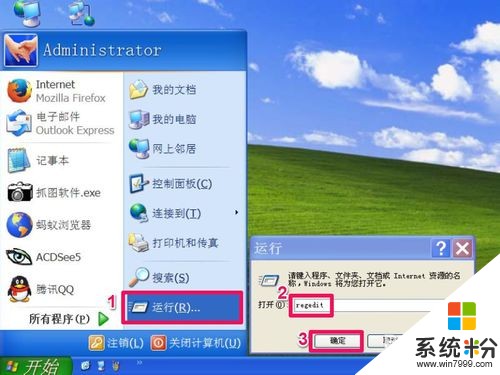 2
22,进入注册表后,选择“HKEY_CLESSES_ROOT”这一项。
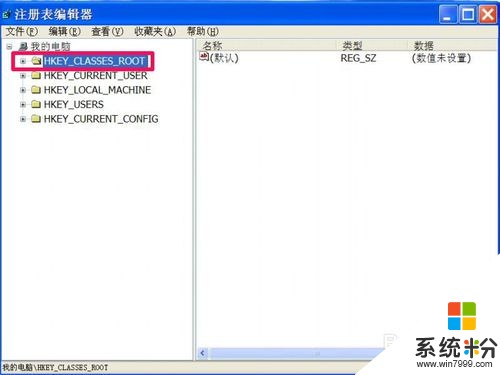 3
33,然后在其子项中,先找到“Forder”,然后再在“Forder”的子项中找到“shell”这一项。
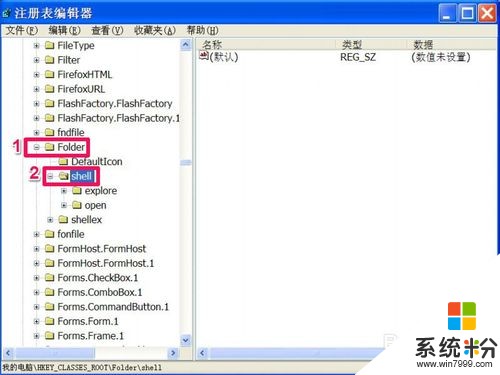 4
44,接着在shell上右键,在弹出的右键菜单中选择“新建”子项中的“项”,如下图。
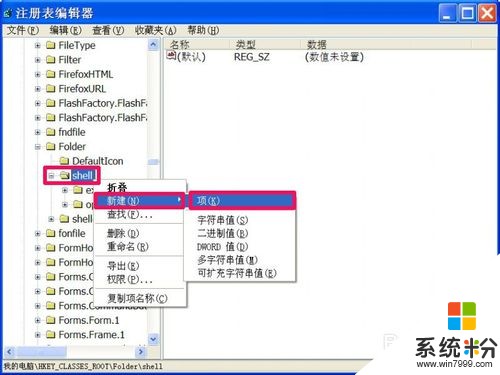 5
55,然后将这个新建的项改名为“清空文件夹所有文件”。
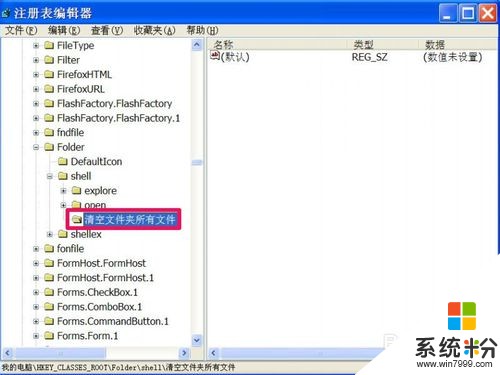 6
66,改好名后,再在这个“清空文件夹所有文件”上右键,在弹出的菜单中,再次新建一个项,如下图。
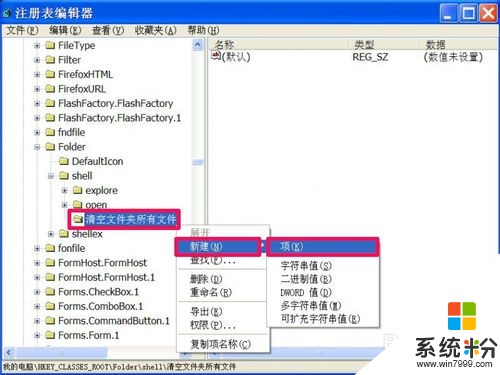 7
77,建好后,在其上右键,选择“重命名”,将名字改为“command”。然后到右侧窗口,选择“默认”项,双击。
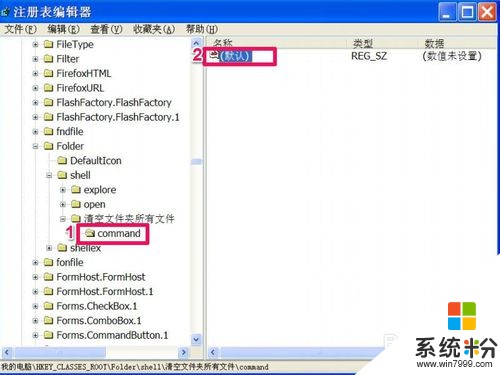 8
88,在打开的编辑字符串窗口,将这个cmd /c "cd /d %1 && del /s /f /q *.*输入到数值数据中。确定。
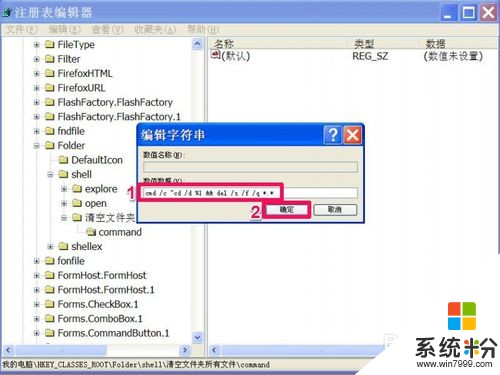 9
99,确定修改后,其数值数据就会添加到默认项的后面,刷新一个注册表,即可生效。
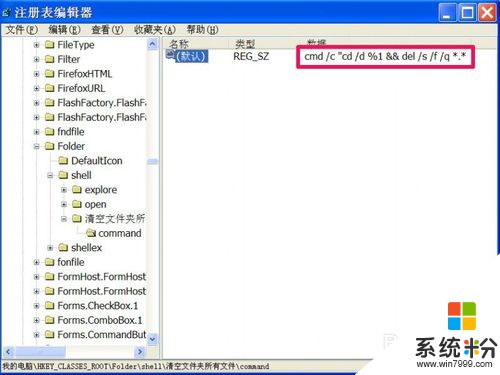 10
1010,当再次要删除一个文件夹内的文件时,只要右键,选择菜单中的“清空文件夹所有文件”,就能快捷完成删除任务。
提示注意:此操作会将文件夹内所有文件删掉,并非转移到回收站。请慎重使用。
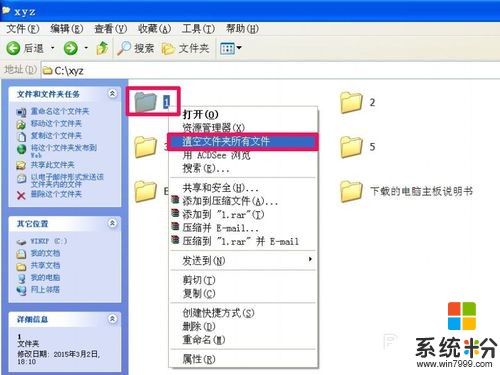
以上就是怎样在右键菜单添加“清空文件夹所有文件”菜单,在右键菜单添加“清空文件夹所有文件”菜单的方法教程,希望本文中能帮您解决问题。
相关教程
- ·windows8右键菜单怎么添加快捷键 windows8在右键菜单中添加快捷键的方法
- ·给win7桌面添加中文右键菜单的清洁IE图标
- ·如何为磁盘添加右键上锁菜单功能 为磁盘添加右键上锁菜单功能方法
- ·求MacBook添加鼠标右键菜单项目的方法 求大神MacBook添加鼠标右键菜单项目
- ·小技巧教你在右键菜单中如何添加禁止和启动u盘 小技巧教你在右键菜单中添加禁止和启动u盘的方法
- ·鼠标右键菜单中没有新建文本文件怎么解决 鼠标右键新建菜单不显示文本文档解决的方式有哪些
- ·戴尔笔记本怎么设置启动项 Dell电脑如何在Bios中设置启动项
- ·xls日期格式修改 Excel表格中日期格式修改教程
- ·苹果13电源键怎么设置关机 苹果13电源键关机步骤
- ·word表格内自动换行 Word文档表格单元格自动换行设置方法
